先月、ノートPC用にワイヤレスマウスを買った。直前に使ってたのは、10年近く前にロジクールから出てた小型のモバイルマウスなんだけど、マウスボタンは固いわ、マウスは小さすぎるわで、手が痛くなってギブアップ。デザインは好きだったんだけど、これじゃあしょうがない。
 買い換えの候補は、最初は前にも書いたロジクールの大きめのワイヤレスマウス「LX8」が手ごろな値段でいいかなと思ってたんだけど、高速スクロールホイールを搭載したモバイル向けのマウス「V550 Nano Cordless Laser Mouse」が出てたので、スクロールホイール目当てでこっちを買うことに。色はグレーだとつまらないからブルーにしてみた。
買い換えの候補は、最初は前にも書いたロジクールの大きめのワイヤレスマウス「LX8」が手ごろな値段でいいかなと思ってたんだけど、高速スクロールホイールを搭載したモバイル向けのマウス「V550 Nano Cordless Laser Mouse」が出てたので、スクロールホイール目当てでこっちを買うことに。色はグレーだとつまらないからブルーにしてみた。
V550 Nanoは機能的にはシンプルで、左右対称デザインのチルトホイール+3ボタンのレーザーマウス。とはいえ、USBレシーバーは超小型のNanoレシーバー、電池の寿命は最大18ヵ月(公称)、それと今回買う決め手となった高速スクロール可能なMicroGearスクロールホイールと、シンプルながらも一味違うって感じ。
上の写真(性懲りもなくGX100のきたないVGAモードで撮影)で、マウス中央部分の緑色の光がバッテリーインジケーター。電源を入れた時とかスリープから解除した時に光る。これが赤くなると電池交換の時期らしいけど、長寿命なので当面見ることはなさそう。ドライバーソフトのSetPointでバッテリー残量を確認すると、付属の電池を入れて1ヶ月使った現在でも464日(パーセント表示で95%)だったし。
ちなみに、メーカー的に一番の売りは「クリップ&ゴー ドック」っていう小型のフックで、ノートPCの本体にドックを貼り付けて、マウスをそこに引っ掛けて持ち歩けるという機能。これに関してはムービーを見れば一目瞭然なので、そっちをどうぞ。個人的にはノートPCを部屋に置きっぱなしにしてるから使ってないけど、ノートPCを持って移動することが多い人には便利なんだろうな。ドックに引っ掛けた時には電源が切れるようになってる。
リンク: Logicool > ホーム > クリップ&ゴーシステムについて.
 で、これが個人的に使いたかったMicroGearスクロールホイール。金属製のホイールっていうだけでいい感じ(笑)。V550 Nanoではホイールを「ガチャッ」と押し込むと、高速スクロールの「Hyper-fastスクローリング」モードと通常の「click-to-click」モードが切り替わる仕組み。この機械的な仕掛けがまた良かったりする。
で、これが個人的に使いたかったMicroGearスクロールホイール。金属製のホイールっていうだけでいい感じ(笑)。V550 Nanoではホイールを「ガチャッ」と押し込むと、高速スクロールの「Hyper-fastスクローリング」モードと通常の「click-to-click」モードが切り替わる仕組み。この機械的な仕掛けがまた良かったりする。
「Hyper-fastスクローリング」モードの場合は、ホイールを指ではじくと「ガー」っと回りっぱなしになって高速スクロールするというもの。Webで長いページを見てるときとかに、ガーっとはじいてページの頭とか末尾まで持っていくとか、探し物をする場合はちょっとゆっくりめに下にはじいて全体を見ながら進めたりとか、結構便利。
「click-to-click」モードに切り替えると、軽い「コツコツ」とした感触のある動作になって、いわゆる普通のスクロールホイール動作になる。割と抵抗は少ないから、結構楽に操作できるのがいいかなと。このモードでも、ついガーっとはじきたくなるんだけど(笑
で、ホイールクリックはできないのかというと(実際、V500にはなかった)、これは上の写真の左上にぼんやり見えるボタンを使う。SetPointを入れた場合はアプリケーションスイッチャっていう機能が割り当てられるけど、設定を中央ボタンに変更すればOK。ちなみに左右チルト動作も変更できるし、SetPointを入れるとマウス自体の挙動も変わるから、できるだけ入れておいたほうがいいと思う。レーザーマウスだからポインタが飛んだりするようなことはほとんどないんだけど、ホイールも含めた加速とかの細かい挙動が全然ちがうから。
そういえば、パッケージにはSetPointのインストールCDが付属してないので、ロジクールのWebからダウンロードする必要がある。でも、説明書にはダウンロードページのトップのURLしか書いてなくて全然役に立たないので、こっちでダウンロードするとよろし。>V550 Nano Cordless Laser MouseのSetpointダウンロード
 あと、一応裏面も撮ったので載せておこう。左側の緑色に光っている部分の下が電源ボタンで、0.5秒くらい押すとオン/オフになる。まぁ、しばらく放っておけば自動的にスリープモードになってバッテリー消費はある程度抑えられるんだけど、PCを使い終わったら電源を切った方が電池が長持ちするので、ドックを使ってない人は活用するといいんじゃないかなと。
あと、一応裏面も撮ったので載せておこう。左側の緑色に光っている部分の下が電源ボタンで、0.5秒くらい押すとオン/オフになる。まぁ、しばらく放っておけば自動的にスリープモードになってバッテリー消費はある程度抑えられるんだけど、PCを使い終わったら電源を切った方が電池が長持ちするので、ドックを使ってない人は活用するといいんじゃないかなと。
あと、真ん中の金属板の部分がドックを引っ掛ける場所。ここにスイッチが付いてて、ドックをつければ電源が切れるようになってる。それから、マウスの一番手前部分(写真左下)のボタンは電池カバーをはずすためのもの。
 電池カバーをはずすと、NANOレシーバーを収納するスロットがある。ここにレシーバーを入れても電源が切れる仕組み。電池は単3電池2本で、電池を入れると120gくらいになって少々重いかも。個人的にはこのくらいでも安定して使えるから問題ないんだけど(すべりのいいマウスパッドを使うと案外気にならない)、重いっていう人は単4電池を単3電池として使うアダプターみたいなのを買って使うといいらしい。
電池カバーをはずすと、NANOレシーバーを収納するスロットがある。ここにレシーバーを入れても電源が切れる仕組み。電池は単3電池2本で、電池を入れると120gくらいになって少々重いかも。個人的にはこのくらいでも安定して使えるから問題ないんだけど(すべりのいいマウスパッドを使うと案外気にならない)、重いっていう人は単4電池を単3電池として使うアダプターみたいなのを買って使うといいらしい。
最後にサイズについて。モバイル用なだけあって、普通のマウスより一回り小さいので、普通のマウスでちょうどいいっていう人には当たり前だけど小さく感じると思う。それでも、石鹸のような形に見えて実は側面が少しくぼんでいて、それなりに持ちやすいようにはなってるので、思ったより使いやすいかな。手の小さな人にはちょうどいいのかもしれない。
MicroGearスクロールホイールは快適だし、3ボタンのチルトホイールマウスで不自由しないよっていう人にはいい選択肢だと思う。
 ちなみに、同型のBluetoothマウス「M555b」っていうのも今月頭に発売されてる。V550 Nanoと違ってドックがないんだけど、その分値段も若干安い(実はアメリカではV550 Nanoと同じ値段で、日本国内の方がお買い得価格)。マウスの機能的には同じみたいだから、Bluetooth搭載ノートPCでUSBアダプタは不要だっていう人にはいい選択肢かも。
ちなみに、同型のBluetoothマウス「M555b」っていうのも今月頭に発売されてる。V550 Nanoと違ってドックがないんだけど、その分値段も若干安い(実はアメリカではV550 Nanoと同じ値段で、日本国内の方がお買い得価格)。マウスの機能的には同じみたいだから、Bluetooth搭載ノートPCでUSBアダプタは不要だっていう人にはいい選択肢かも。
ただし、電池寿命は通常使用で2.5ヶ月と、V550 Nanoに比べて随分短いので、その辺だけは注意。これに関してはeneloopみたいな充電池も一緒に買った方が良さそう。
 ついでにもう1つ。デスクトップPCでMicroGearスクロールホイールを使いたいなら、同じくロジクールから最近出た有線マウスの「M500」が良さそう。右手用の大きめなサイズで、手にフィットして長時間使うのも楽そうだし、5ボタン搭載で値段も手ごろ。
ついでにもう1つ。デスクトップPCでMicroGearスクロールホイールを使いたいなら、同じくロジクールから最近出た有線マウスの「M500」が良さそう。右手用の大きめなサイズで、手にフィットして長時間使うのも楽そうだし、5ボタン搭載で値段も手ごろ。
ちなみに、ホイール動作の切り替えは上記2つのマウスと違って、ホイールの手前にあるボタンで切り替えるらしい。ホイールクリックの操作をよく使う人には、こっちの方が便利かも。有線ならスリープだのタイムラグだのなんていう余計な心配もないし。











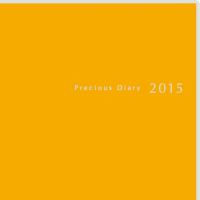
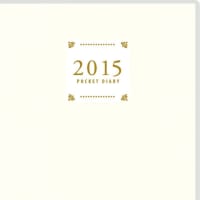

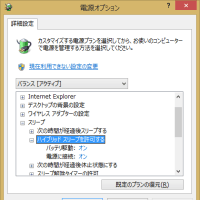





※コメント投稿者のブログIDはブログ作成者のみに通知されます